Windows 10'da .DAT Dosyaları Nasıl Açılır
Miscellanea / / August 05, 2021
Dosyalarınıza göz atarken herhangi bir .dat dosyası gördünüz mü ve ne olabileceğini merak ettiniz mi? Bir .dat dosyası, programların düzgün çalışması için gerekli olan verilerden oluşur. Örneğin, bazı oyunlar kullanıcı yapılandırmasını saklamak için veri dosyaları oluşturabilir. Böylece, daha sonra oyun, oyunu açtığınızda ayarlarınızı uygulamak için dosyayı kullanabilir.
Ancak soru şu ki, Windows 10 bilgisayarımda .dat dosyalarını manuel olarak görüntüleyebilir veya açabilir miyim? Cevap, yapabilirsin. .Dat dosyalarını görüntülemek ve düzenlemek için kullanılabilecek çeşitli programlar vardır. Bunları Windows 10 makinenizde nasıl açacağınızı görelim.
Bazı programlar metni farklı bir biçimde kodlayacağı veya şifreleyeceği için hepsini görüntüleyemeseniz de harici müdahaleyi önlemek için dosyalar, bu tür dosyaların amaçlananlar dışında görüntülenmesi veya kullanılması amaçlanmamıştır. programı. Bunları düzenlemek programlara zarar verebilir ve kırılmasına neden olabilir.

İçindekiler
- 1 Windows 10'da .dat dosyaları nasıl açılır?
- 2 Ek programların yüklenmesi:
- 3 .Dat dosyalarını kullanma
- 4 Sonuç
Windows 10'da .dat dosyaları nasıl açılır?
Makinenizde bir .dat dosyası açmak için herhangi bir metin düzenleyicisini kullanabilirsiniz. Neyse ki, Windows'ta zaten mevcut olan bir uygulama var. Hadi kullanalım.
Aşama 1: .Dat dosyasının bulunduğu konumu açın.
Adım 2: Üzerine sağ tıklayın ve birlikte aç'ı seçin.
Aşama 3: Daha fazla program'ı seçin ve Not Defteri'ni seçin. veya Wordpad

4. Adım: Bu, dosyayı not defteri veya Wordpad'de açmalıdır.

Ek programların yüklenmesi:
Windows'un önceden yüklenmiş olarak gelen varsayılan Not Defteri programını beğenmezseniz, Notepad ++ (kişisel tercih) gibi diğer programları kullanabilirsiniz.
Aşama 1: En son Notepad ++ sürümünü şu adresten edinin: buraya.
Adım 2: Herhangi bir normal program gibi makinenize kurun.
Aşama 3: .Dat dosyasına sağ tıklayın ve Notepad ++ ile Düzenle'yi seçin.

Bu, dosyayı Notepad ++ programında açacaktır.
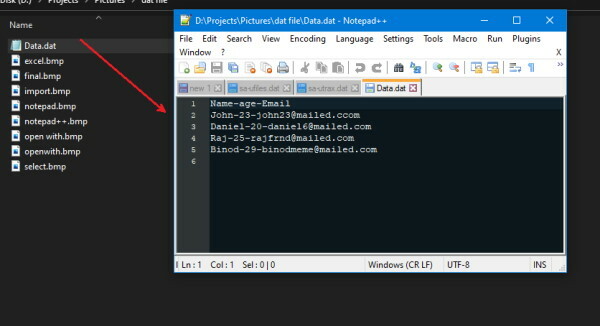
Kesinlikle, Notepad ++, not defteri veya Wordpad üzerinde bazı gelişmiş özelliklere sahiptir.
.Dat dosyalarını kullanma
Elbette, verileri bir .dat dosyasından kopyalayıp yapıştırabilirsiniz, ancak verileri veri işlemede kullanmak istiyorsanız, Excel veya Libre calc gibi elektronik tablo programlarınızı kullanabilirsiniz.
- Hedef excel dosyasını açın.
- Verilere gidin ve form metnini seçin.

- Şimdi dosya konumuna gidin ve dosya türü seçicideki tüm dosyaları seçin.
- Bu nedenle, gerekli .dat dosyasını seçin ve işlevlerinizle birlikte kullanın.

- Verileri ihtiyaç duyduğunuz şekilde bölmek için sınırlayıcılar belirtebilirsiniz.
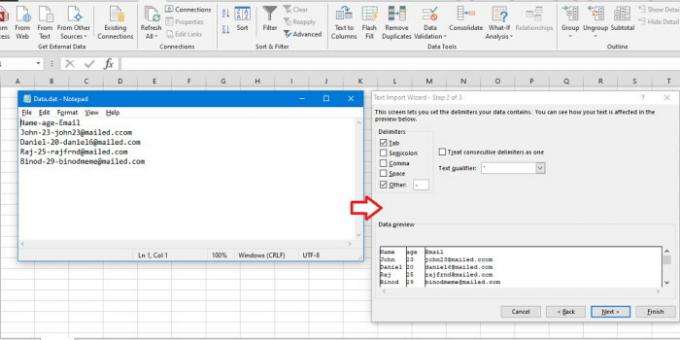
- Son olarak, .dat dosyalarınızda excel işlevlerini kullanabilirsiniz.
Sonuç
Gördüğünüz gibi, .dat dosyalarını pencerelerde açmak kolaydır. Yerleşik araçlar sayesinde, herhangi bir ek program yüklemenize gerek kalmadan bunları görüntüleyebilir ve düzenleyebilirsiniz. Yine de, benzer veri dosyalarıyla çalışıyorsanız, Notepad ++ gibi gelişmiş bir araca sahip olmak kullanışlı olacaktır.
Yine de herhangi bir .dat dosyasını açarken dikkatli olmalısınız. Çünkü bu dosyalar herhangi bir programın çalışması için çok önemli olabilir. Bir şeyi değiştirirseniz, bu programları bozabilir. Bu nedenle, bir kopya oluşturmak ve ardından dosyaları düzenlemek akıllıca olacaktır.
Editörün Seçimi:
- Daha Hızlı İndirmeler İçin En İyi QBittorrent Ayarları
- Microsoft Aile Güvenliği Kılavuzu | Nasıl Kurulur ve Kullanılır?
- Bağlantı Ekranında Takılı Kalan Discord'u Düzeltme
- Windows 10 için Ses Ekolayzer Nasıl Eklenir?
- Çift Önyüklemede Dosyaları Ubuntu'dan Windows 10'a Nasıl Aktarırım?
Rahul, Teknoloji ve kripto para birimi konularına büyük ilgi duyan bir Bilgisayar Bilimi öğrencisidir. Zamanının çoğunu ya yazarak ya da müzik dinleyerek ya da görülmemiş yerleri gezerek geçiriyor. Çikolatanın tüm sorunlarının çözümü olduğuna inanıyor. Hayat olur ve kahve yardımcı olur.



